-
Erste Schritte
-
Aktivitäten (Klassen, Kurse, Workshops, etc.)
-
Produkte
-
Kund:innen
-
Lehrer:innen und Mitarbeiter:innen
-
Finanzen
-
Einstellungen
-
Tipps und Tricks
-
Webinare
-
Wallet, Abrechnung & Online-Zahlungen
-
Smilesoftware
-
appointman
-
Marketing
-
Markt: Schnittstellen & Erweiterungen
-
Online Klassen & Tipps für die Zeit von Corona
-
Videothek (Video on Demand)
-
Letzte Veröffentlichungen
-
Anleitung zur effektiven Kundenbindung
-
Informationen für Deine Kund:innen
-
Fragen zu deinem Vertrag
-
Product Newsletters
-
Wechsel zu Eversports
-
Ballsport
-
Analyse
appointman: Wie kann ich Kurs-Zeiten ändern oder einen Kurs absagen?
Eine Übersicht bezüglich der Möglichkeit Zeiten einer Kurseinheit zu ändern oder den Kurs komplett zu beenden.

Wenn bereits ein Termin angelegt wurde und es bereits zukünftige Anmeldungen für diesen Termin gibt, ist es generell nicht möglich die Zeiten dieses Kurses abzuändern.
Es ist außerdem nicht möglich den Kurs zu beenden, wenn es zukünftige Anmeldungen gibt. Die Kunden müssen erst einmal aus den zukünftigen Kurseinheiten entfernt werden - danach ist eine Beendung des Kurses, wie unten beschrieben, möglich.
Welche Möglichkeiten gibt es?
1. Kurszeiten der einzelne Kurseinheiten ändern
Die Zeiten von einzelnen Kurseinheiten im Dienstleister-Kalender können geändert werden, indem man auf den Kurs im Kalender klickt. ACHTUNG: Die Kurszeit ist nur einmalig änderbar.
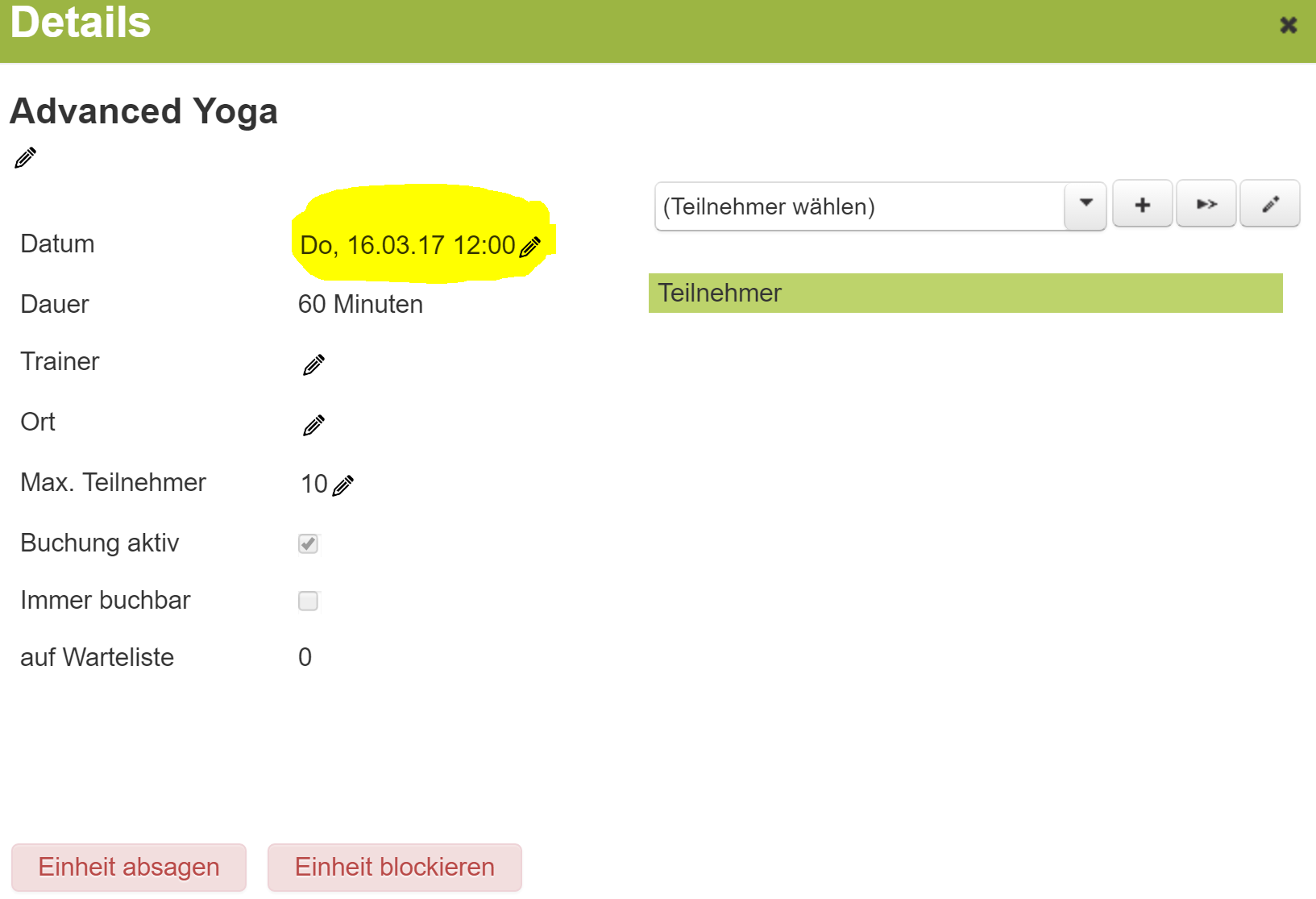
2. Kurseinheit manuell absagen
Am einfachsten in so einem Fall ist es die zukünftigen Kurse manuell abzusagen. Somit werden die Kunden auch mit der automatisierten E-Mail informiert und können direkt nachschauen, ob sich die Kalendereintragungen geändert haben.
In der Kalenderübersicht auf den Kurs klicken:
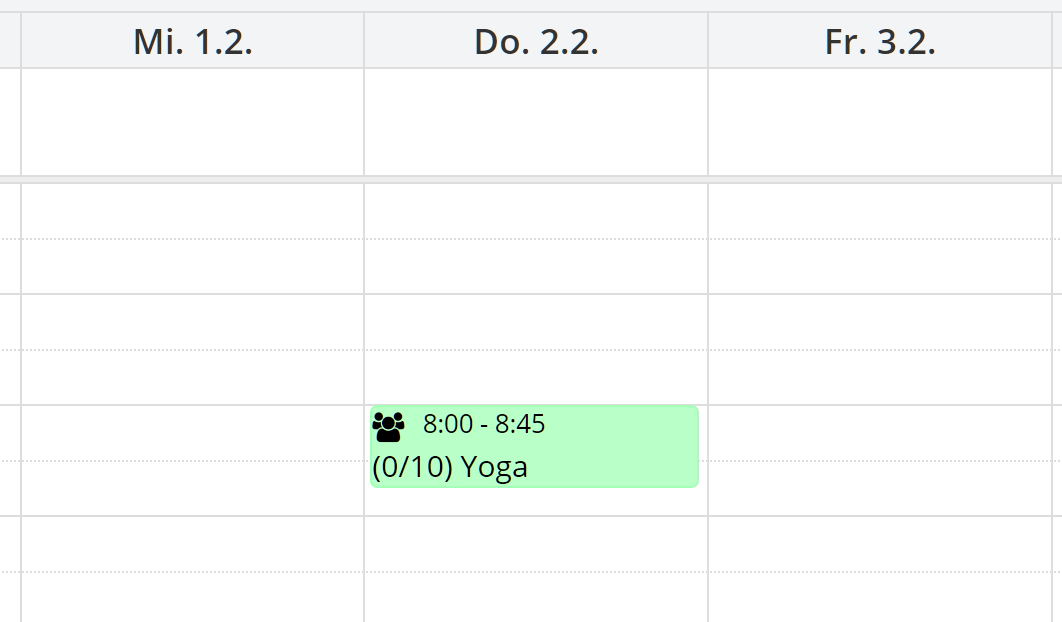
Und unter folgender Übersicht den Kurs absagen (gelb hinterlegt):
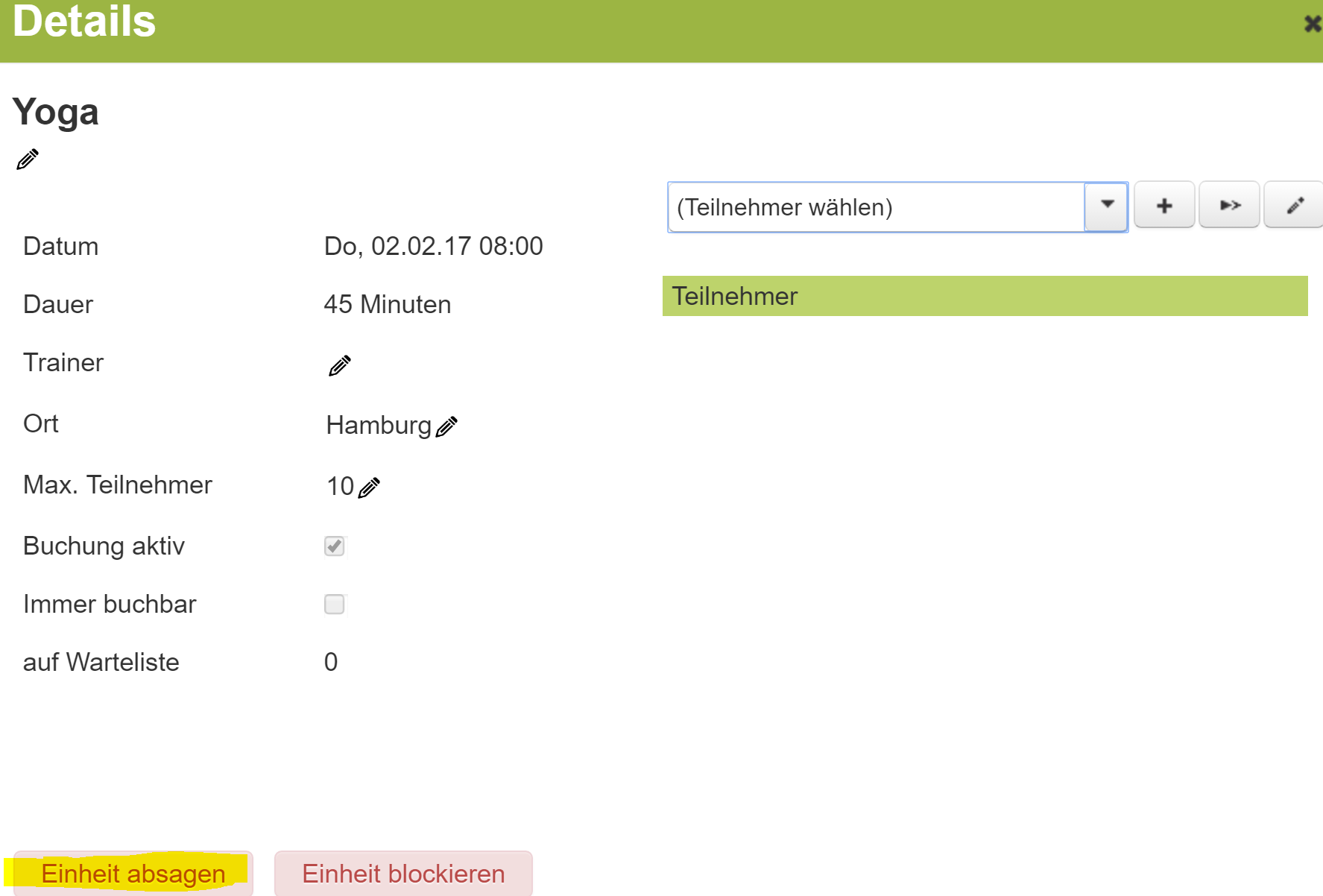
Daraufhin kann ein neuer Termin erstellt werden. Hierbei müssen die Teilnehmer vorher nicht manuell entfernt werden.
3. Den Kurs alternativ beenden
Eine Alternative zum Beenden der Kurse wäre noch das End-Datum anzupassen und danach einen neuen Kurs anzulegen.
Dazu wird auf den "Kurs" Tab und danach auf den gewünschten Kurs geklickt, damit man folgende Übersicht hat:
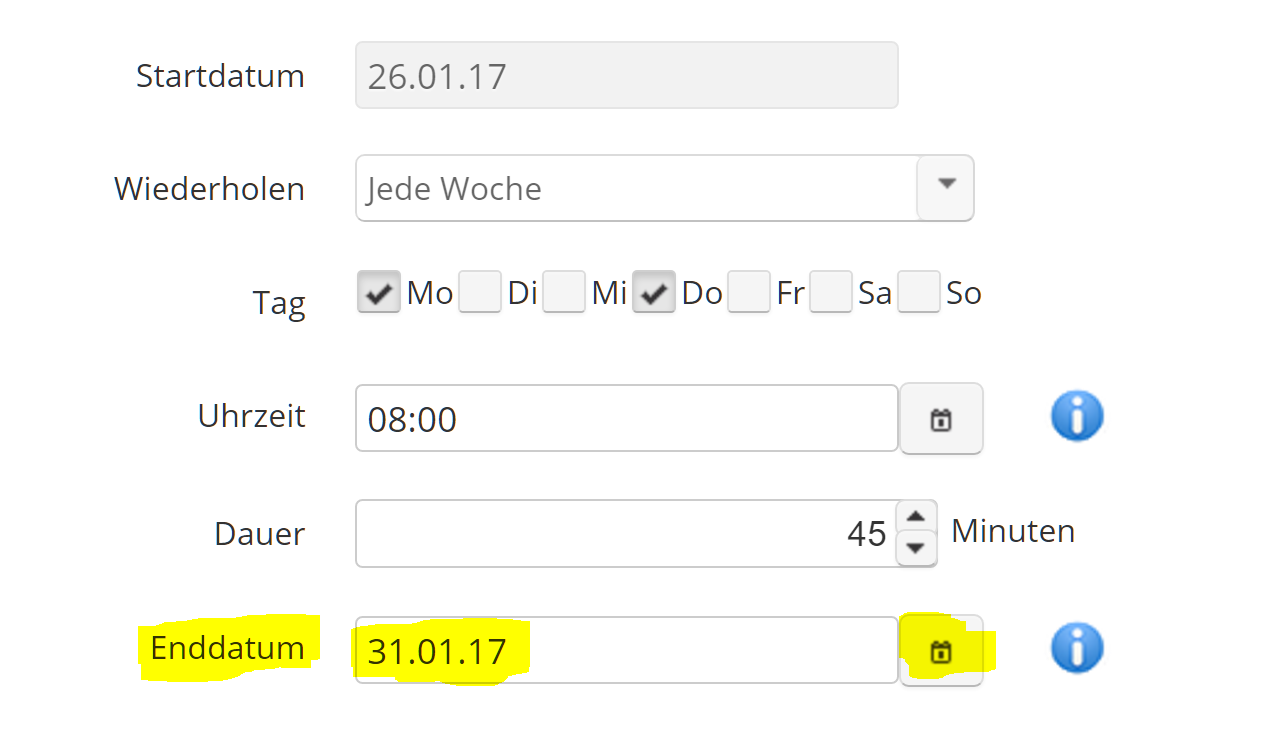
Den markierten Bereich auf das gewünschte Datum ändern. Der Kurs wird direkt zum angegebenen Datum beendet.
Tipp: Hier ist es wichtig zu beachten, dass es in den zukünftigen Kursen keine Anmeldungen gibt, da die Kurse mit hinterlegen Teilnehmern nicht automatisch aus dem Kalender entfernt werden.
4. Den ganzen Tag absagen
Zu Feiertagen bietet es sich an den ganzen Tag abzusagen, damit die Kunden sich dafür nicht versehentlich einbuchen.
Die Möglichkeit dazu gibt es ebenso im Dienstleisterkalender auf der linken Seite unter Funktionen:
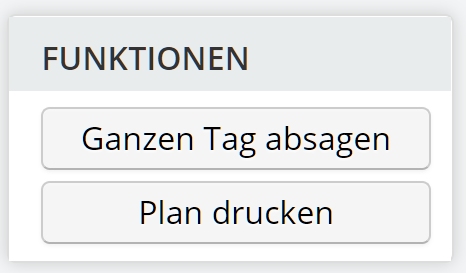
Dort auf Ganzen Tag absagen klicken, den gewünschten Tag auswählen und absagen:
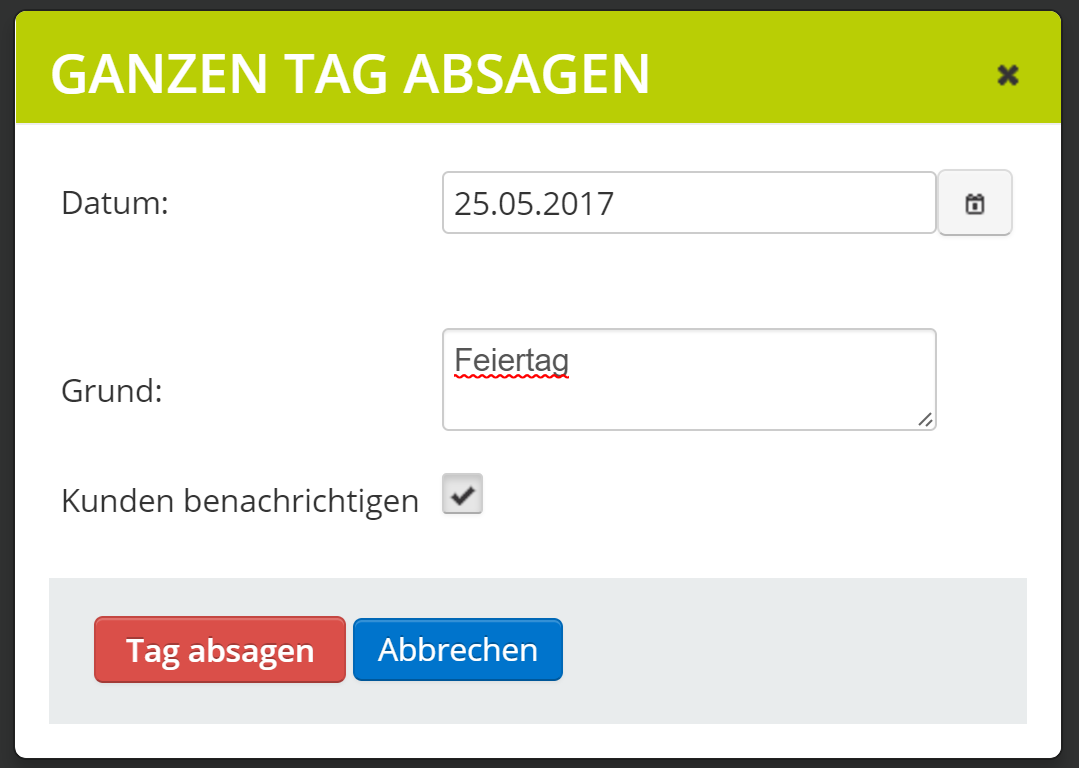
-1.png?height=120&name=Logo%20Eversports%20Horizontal%20(1)-1.png)